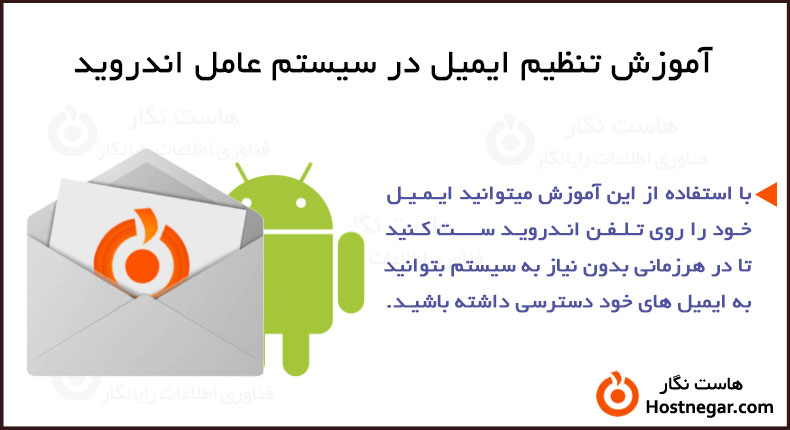
در این آموزش نحوه ی تنظیم کردن ایمیل هایی که در هاست خود ایجاد کرده اید بر روی تلفن های همراه هوشمند با سیستم عامل اندروید بیان می شود. یکی از ویژگی های برجسته ی این سیستم عامل قابلیت تنظیم یک یا چند آدرس ایمیل در نرم افزار است.
برای ایجاد ایمیل در هاست آموزش های زیر را مطالعه نمایید .
آموزش ساخت اکانت ایمیل در هاست لینوکسDirect Admin
آموزش ساخت ایمیل در هاست لینوکس cpanel
برای این منظور آموزش زیر را دنبال کنید :
اپلیکیشن Email مورد نظر خود را نصب کنید سپس وارد محیط نرم افزار Email شوید تا تنظیمات ایمیل را انجام دهید.
وارد بخش General settings شوید و سپس گزینه Add account را انتخاب کنید.
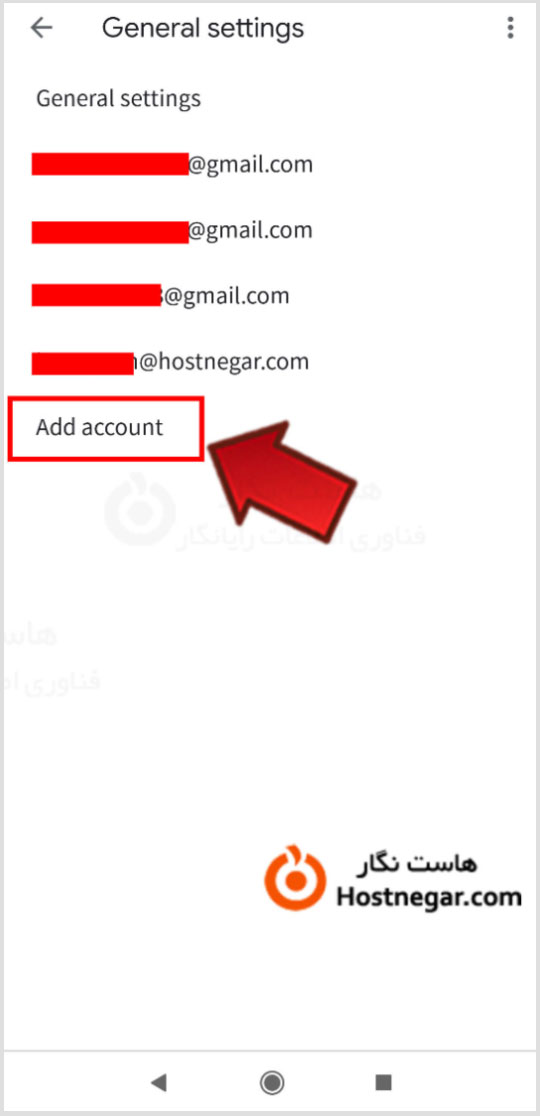
در صفحه بعد گزینه Other را انتخاب نمایید.
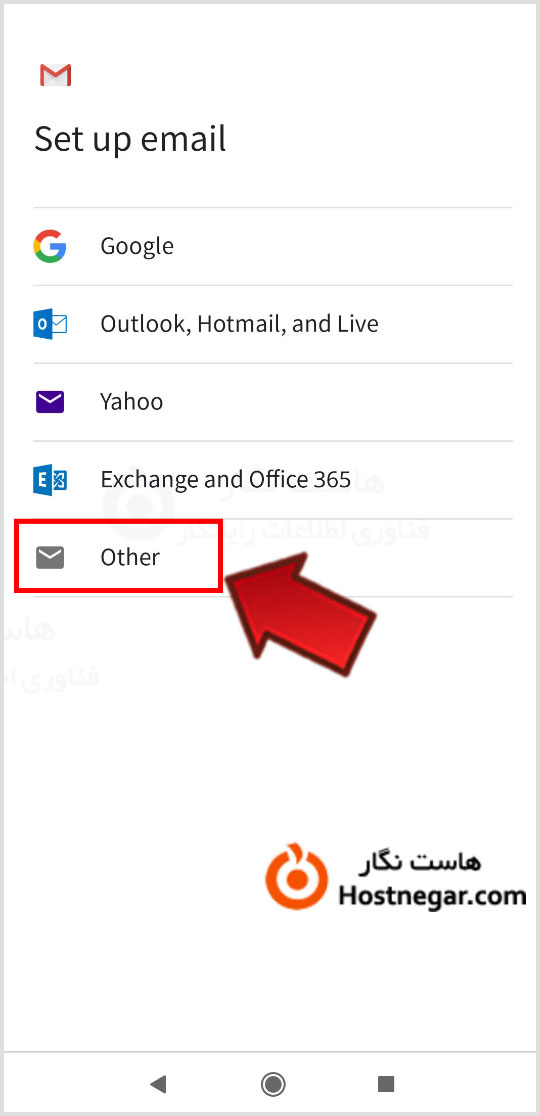
در این بخش ایمیل مربوطه را وارد کنید و در انتها روی دکمه NEXT کلیک کنید.
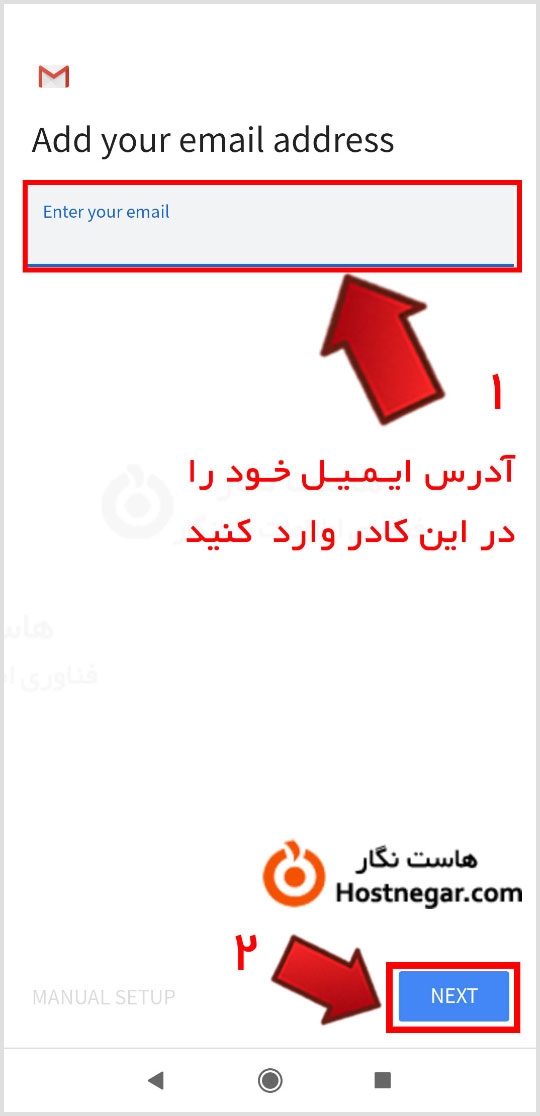
در صفحه بعد از شما میخواهد که نوع حساب را مشخص کنید. Personal (POP3) را انتخاب کنید.
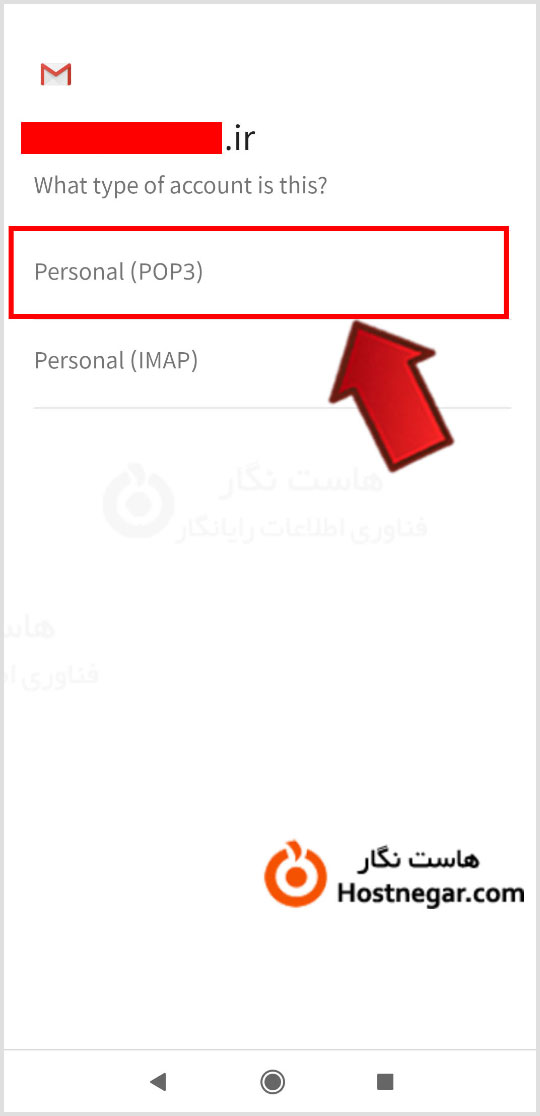
بخش جدید رمز عبور حساب ایمیل را میخواهد. آن را وارد کرده و روی NEXT کلیک کنید.
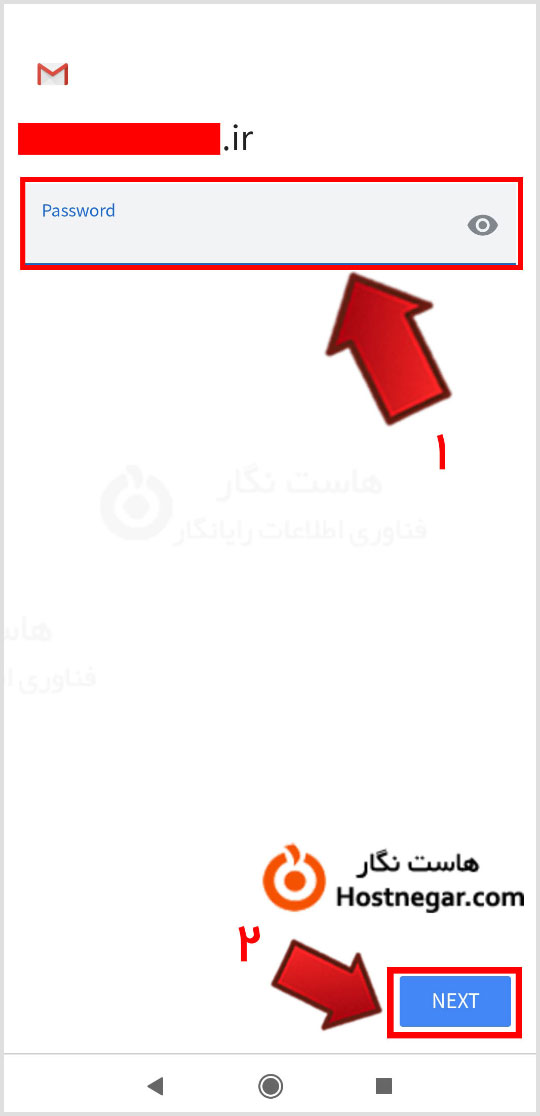
اکنون وارد بخش Incoming server Settings شده اید مطابق با تنظیمات زیر فیلدها را پر کنید:
در فیلد Username نام ایمیل ، در فیلد Password رمز عبور ایمیل را وارد نمایید سپس طبق آموزش یافتن نام سرور یا Hostname در هاست خود نام سرور را مشاهده کرده و در فیلد مربوط به server وارد کنید . در قسمت Delete email from server میتوانید یکی از دو گزینه زیر را جهت حذف ایمیل ها انتخاب کنید:
Never ⇐ هرگز
When I delete from Inbox ⇐ زمانی که از صندوق ورودی آنها را حذف کردم
در انتها روی گزینه NEXT کلیک کنید.
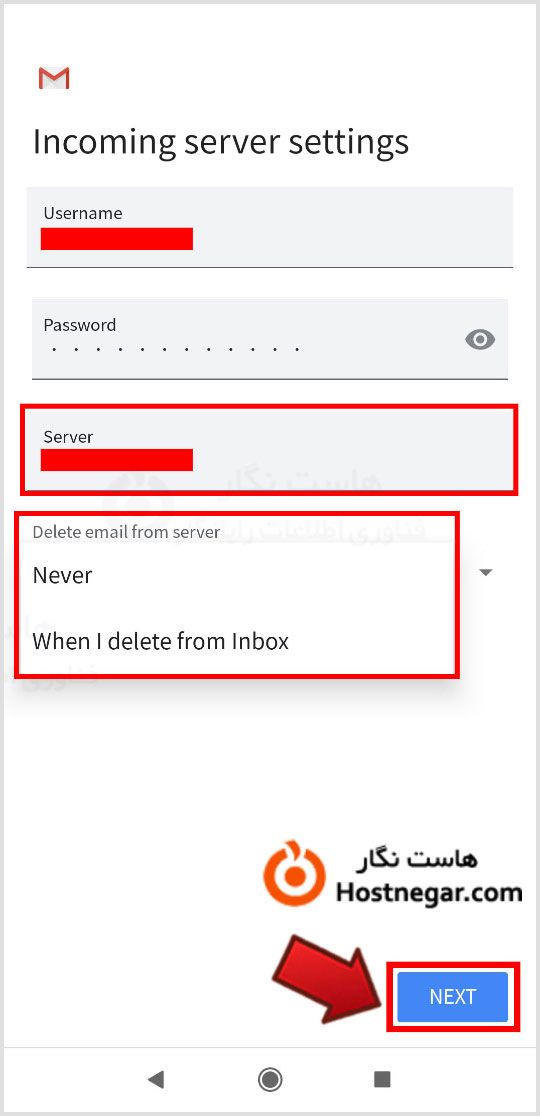
در بخش Outgoing server Settings تنظیمات را بر اساس توضیحات زیر تکمیل نمایید:
گزینه Require Signin را فعال کرده و در قسمت Username و Password نام ایمیل و رمز عبور آن را بنویسید. سپس در قسمت SMTP server طبق آموزش یافتن نام سرور یا Hostname در هاست خود نام سرور را مشاهده کرده و در فیلد مربوطه وارد کنید. در انتها روی دکمه NEXT کلیک کنید.
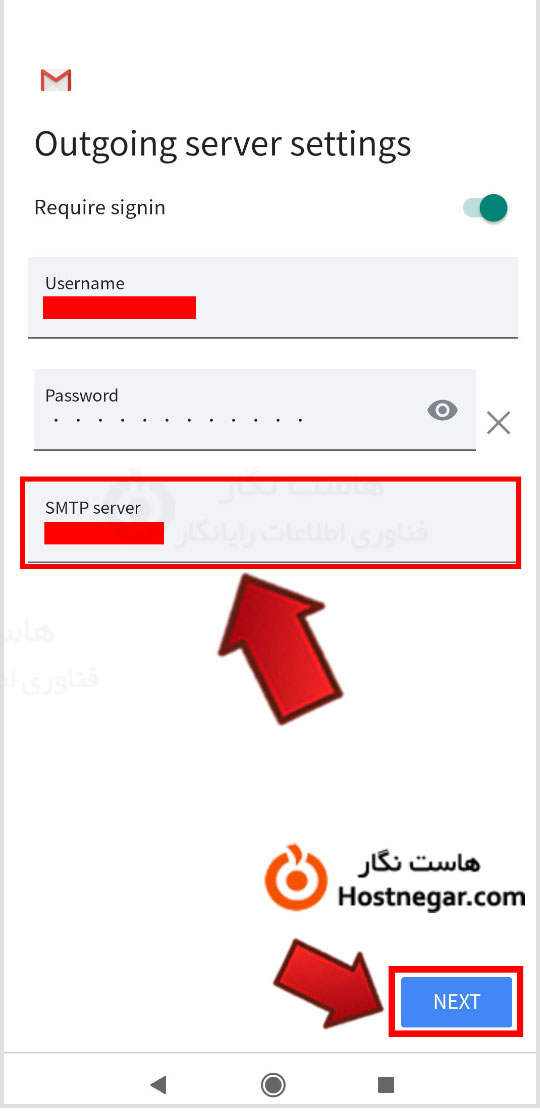
بخش sync frequency مربوط به همگام سازی ایمیل ها میباشد. فعالسازی اولین گزینه به معنای اطلاع رسانی به شما هنگام دریافت ایمیل جدید و دومین گزینه به معنای همگام سازی ایمیل های این حساب است. همچنین از منوی کشویی که در ابتدا آمده است میتوانید تایم موردنظر جهت انجام عملیات های فعال شده را انتخاب کنید. این تایم بصورت:
Never ⇐ هرگز
Every 15 minutes ⇐ هر 15 دقیقه
Every 30 minutes ⇐ هر 30 دقیقه
Every hour ⇐ هر ساعت
در انتها روی گزینه NEXT کلیک کنید.
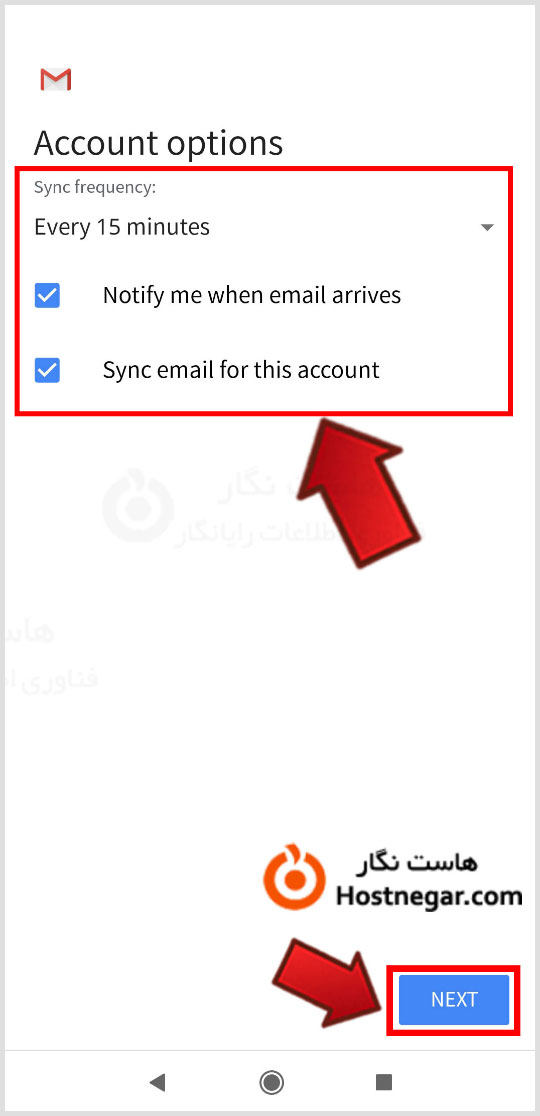
نام اکانت ایمیل و نام خودتان را در به ترتیب در قسمت های account name و Your name وارد کرده و در پایان گزینه NEXT را انتخاب کنید.
به این ترتیب ایمیل شما ست شده و وارد پنل مدیریتی اکانت خود می شوید و میتوانید ایمیل های خود را مدیریت نمایید.
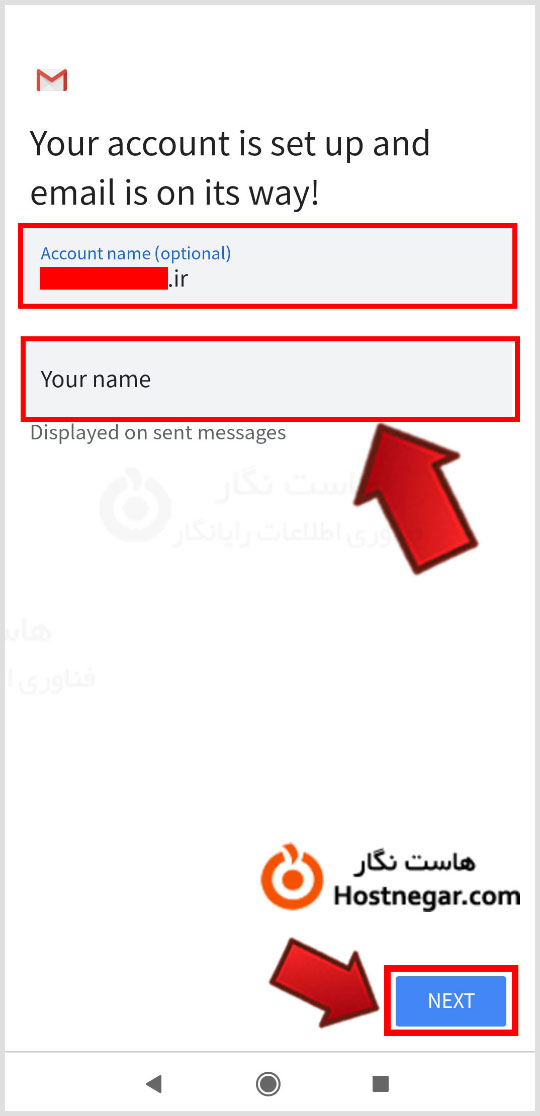
امیدواریم آموزش تنظیم ایمیل در سیستم عامل اندروید برای شما مفید بوده باشد. درصورت بروز هرگونه مشکل در انجام مراحل میتوانید آن را در بخش دیدگاه ها مطرح کنید.
آموزش های مرتبط:
دلایل عدم ارسال و دریافت ایمیل در هاست
آموزش نحوه اتصال اکانت ایمیل هاست cPanel به Gmail
آموزش جلوگیری از ارسال ایمیل اسپم در سی پنل
آموزش رمزگذاری ایمیل در سی پنل با Encryption
آموزش تغییر رمز عبور ایمیل از طریق وب میل



